如何删除 Windows 系统里面的恢复分区
一、什么是恢复分区?
Windows 系统从 Vista 版本开始就在系统中都内置了恢复环境(WinRE),在恢复环境中可以执行系统还原点还原、启动修复、系统映像恢复等操作。在 Windows 7 中恢复环境与系统在同一分区。而到了 Windows 10 时代,在安装系统时候,装程序会自动新建一个恢复分区来保存这个恢复环境。恢复环境系统文件都存放在名为 WinRE.wim 的文件中,恢复分区就是用来存放这个文件的。
二、恢复分区可以删除吗?
恢复分区完全可以删除,如果你平时用不到恢复环境,也就是系统自带的还原(推荐使用 GHOST 备份、恢复系统)、启动修复等功能,完全可以删除这个分区,并把删除掉的空间分配给别的分区。
三、删除恢复分区的操作
运行 CMD 命令提示符,输入下列命令:(参照下图设置)
运行磁盘分区管理工具:
diskpart列出所有磁盘:
list disk选定要删除恢复分区磁盘:(这里后面的 0 代表磁盘序号,根据你的实际情况选择)
select disk 0查看选定磁盘的分区:
list partition选定恢复分区:(这里后面的 2 代表恢复分区的序号,根据你的实际情况选择)
select partition 2删除选定的恢复分区:
delete partition override上面命令运行过程参考下图:
删除完毕后,可以看到显示 585MB 的空间未分配:
四、删除恢复分区后,多余的空间分配给C盘
在 C盘 分区上点击右键,选择:扩展卷
直接点击下一步:
点击完成:
可以看到,删除恢复分区之后,未分配的空间已经加到C盘上去了。
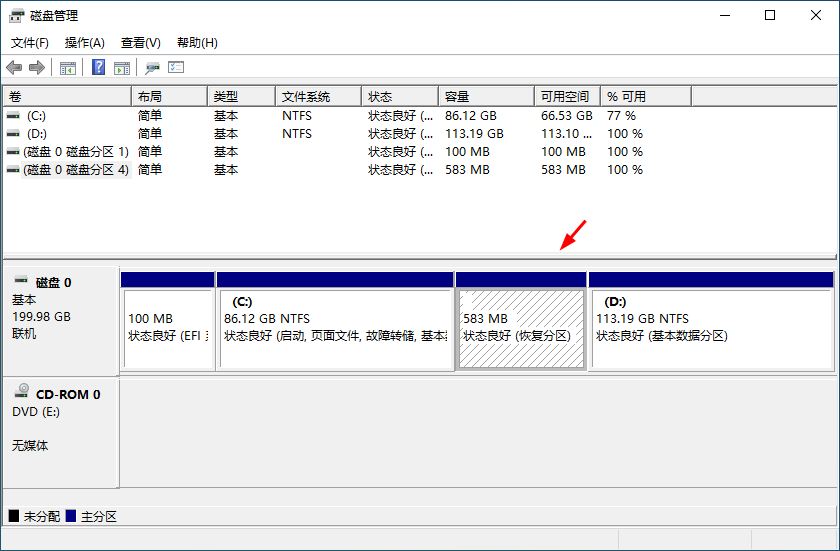
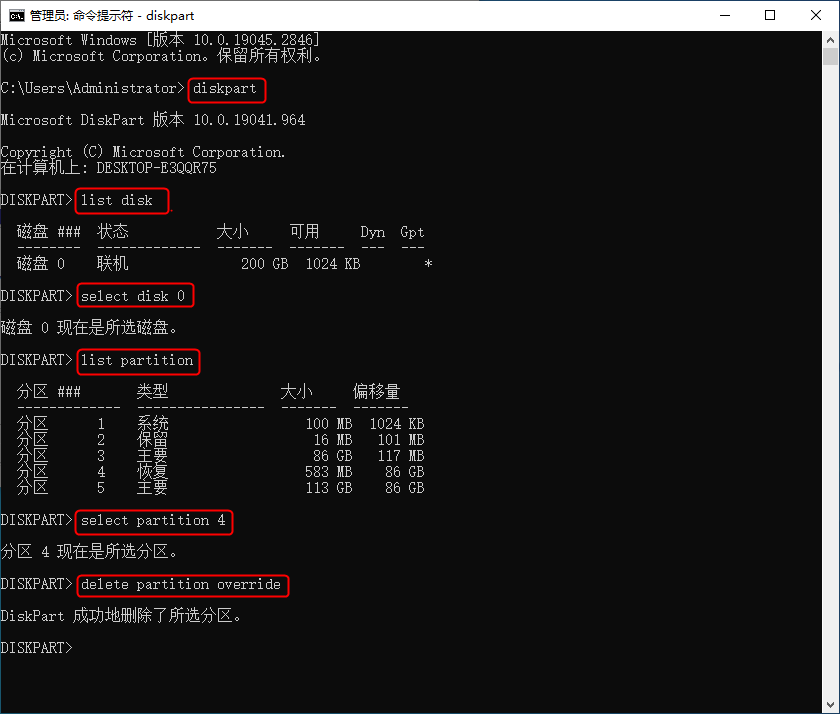
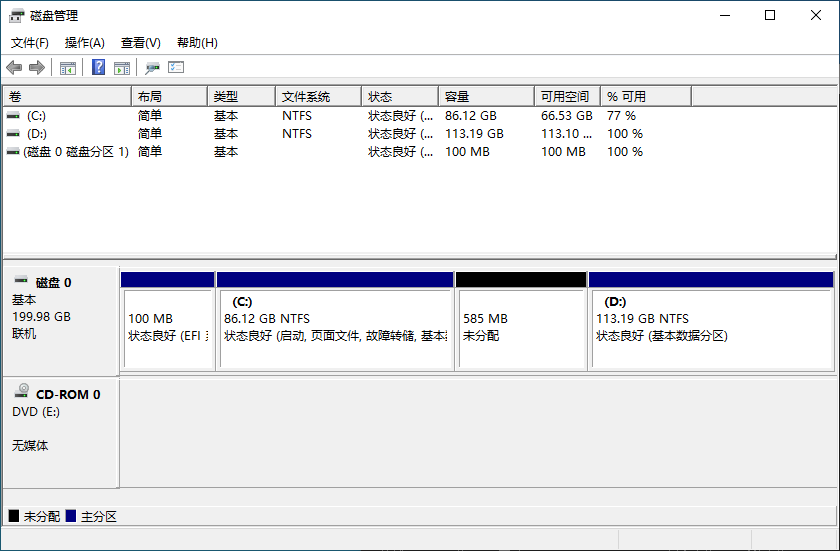
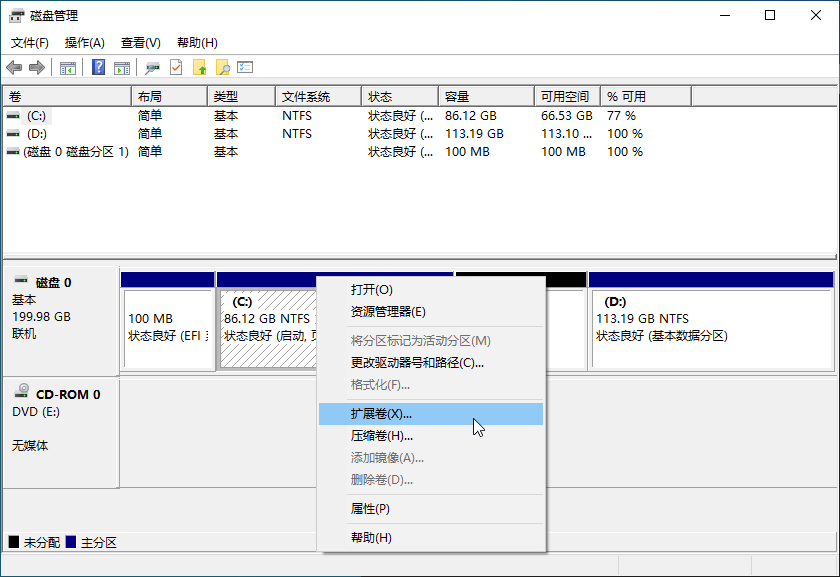
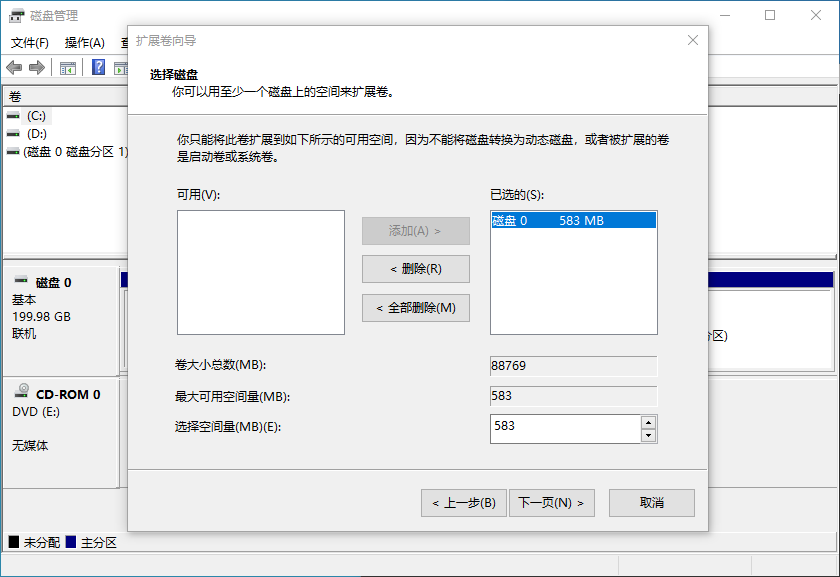
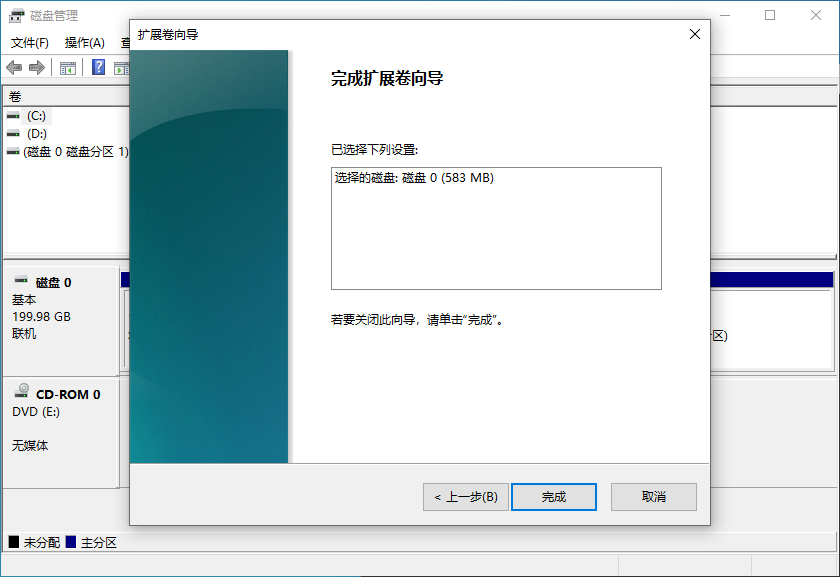
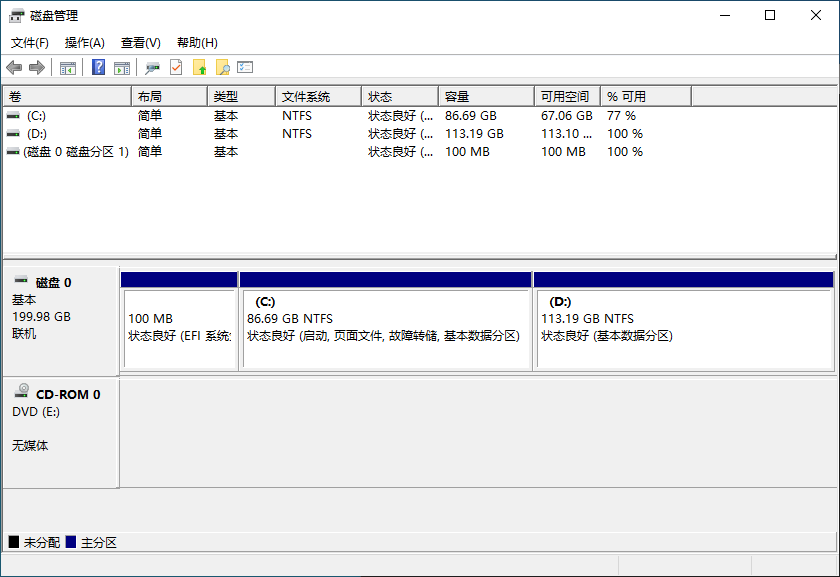


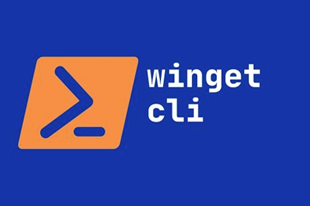

发表评论